Існує кілька випадків, чому вам, можливо, доведеться скинути свій Wi-Fi Chromecast , одна з причин стикатися з питаннями прошивки та програмного забезпечення. Ми провели наше дослідження та створили цю статтю, щоб допомогти вам у скидання вашого Wi-Fi Chromecast.
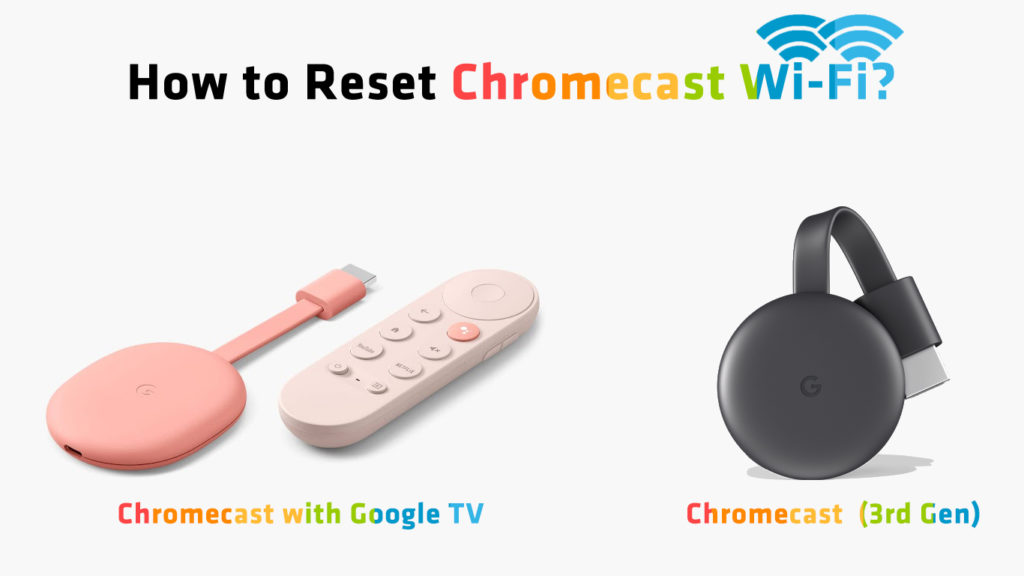
Щоб скинути свій Chromecast (не лише Wi-Fi, а на заводську скидання ), вам потрібно буде натиснути та утримувати кнопку скидання на пристрої. Після цього ви можете відключити та підключити USB -кабель назад.
Ви можете скинути свій Wi-Fi Chromecast одним із наступних способів.
Скиньте свій Chromecast Wi-Fi вручну
Це просто і потрібно кілька хвилин, щоб вручну скинути Wi-Fi на вашому хромасті. Chromecast згадує лише одне з'єднання Wi-Fi в даний час. Якщо вам потрібно використовувати нове з'єднання, спочатку потрібно скинути пристрій. Давайте зануритися глибше.
Перший крок - натиснути кнопку скидання; його розташовано збоку пристрою або спину для пристроїв першого покоління. Утримуючи його, світлодіод перетвориться від помаранчевого до блимання білого , а потім до твердого білого. Для пристроїв першого покоління натисніть, поки світло не зупиниться.

Наступним кроком є відключення USB -кабелю, відключити його від Chromecast і триматися на кілька секунд. Потім підключіть USB і увімкніть пристрій, щоб скинути до заводських налаштувань.
Після скидання Chromecast вам потрібно буде налаштувати свій пристрій - вам доведеться пройти всі кроки початкової установки.
Скиньте свій Wi-Fi Chromecast через додаток Google Home
У вас є додаток Google Home ? Легко скинути свій Chromecast, не обов'язково використовуючи кнопку скидання. Ось як це зробити за кілька простих кроків:
Перший крок-підключити телефон або планшет до Wi-Fi, такий же, як і Chromecast. Далі перейдіть до програми Google Home. Якщо у вас його немає, перейдіть до магазину Google Play або App Store , завантажте його, встановіть та відкрийте. Далі виберіть пристрій і забудьте теперішню мережу. Ви робите це, прямуючи до налаштувань, потім до Wi-Fi та натиснувши забути мережу.
Забувши мережу, вас повернуть на головний екран. Тепер ви зможете налаштувати нове Wi-Fi-з'єднання.
Відеорус - як скинути Chromecast Wi -Fi через додаток Google Home
Скиньте свій Chromecast Wi-Fi через Google TV
Найпростіший спосіб зробити це, знову ж таки, через кнопку скидання. Хоча ви також можете пройти налаштування. Нижче наведено, як пройти налаштування Google TV, щоб скинути з'єднання Wi-Fi.
Спочатку підключіть Chromecast до телевізора Google і увімкніть його. Перейти до налаштувань. Шукайте опцію системи, навігаючи вниз і натискаючи на нього. У системі прокрутіть вниз, поки не дістанетесь до варіанту. Нарешті, прокрутіть вниз, знайдіть параметр скидання заводського та натисніть на нього.
Після цього Chromecast перезапуститься, що дозволить вам встановити все з нуля (включаючи ваші налаштування Wi-Fi).
Як відпочити Chromecast за допомогою Google TV через Google TV
Замість того, щоб скинути весь пристрій та стирати всі налаштування, ви також можете спробувати просто забути мережу, до якої зараз підключені. Для цього перейдіть до налаштувань, а потім торкніться мережевого Інтернету, виберіть мережу, яку ви підключили, і прокрутіть вниз, поки ви не знайдете опцію забути мережу. Натисніть на нього і підтвердьте, що хочете забути мережу. Після цього вам доведеться знову підключитися до мережі та ввести свій пароль Wi-Fi .
Як скинути Chromecast Wi-Fi за допомогою Google TV
Способи усунути несправності вашого Wi-Fi Chromecast
Якщо ви все ще відчуваєте проблеми після скидання Chromecast Wi-Fi, то, можливо, ви захочете спробувати деякі інші методи усунення несправностей.
- Перевірте свій маршрутизатор або модем
Підтвердити, чи є маршрутизатор або модем в Інтернеті. Більшість маршрутизаторів мають відображення горизонтальних або вертикальних світильників із символами, що вказують на діяльність у пристрої (наприклад, завантаження, з'єднання, потужність тощо).
Перевірте, чи запалюється Інтернет/онлайн -світлодіод, щоб показати, що все працює. Якщо це не так, вам доведеться перезапустити або навіть скинути маршрутизатор або зв’язатися з провайдерами.
- Оновлення браузера Chrome
Ваш браузер може стати проблемою. Ви кидаєте з ПК через браузер Google Chrome? Якщо так, то переконайтеся, що Chrome є актуальним. Ви можете перевірити, чи оновлено його, натиснувши на три точки у верхньому правому куті. Після натискання на нього ви можете побачити очікуване оновлення.
Також переконайтеся, що ваша прошивка Chromecasts оновлюється. Зауважте, що якщо ваш Chromecast зазнає оновлення, він не зможе кинути. Під час оновлення відображатиметься пульсуюче червоне світло. Ви можете сказати його оновлення, перевіривши статус через додаток Google Home.
Остаточні думки
Скидання Wi-Fi Chromecast просте і не повинно тривалий час. Ви можете використовувати кнопку скидання на самому пристрої, або додатку Google Home, або інтерфейс Google TV, щоб скинути весь пристрій або просто забути мережу. Якщо проблема зберігається, ви можете спробувати одне із вищезгаданих рішень усунення несправностей.
